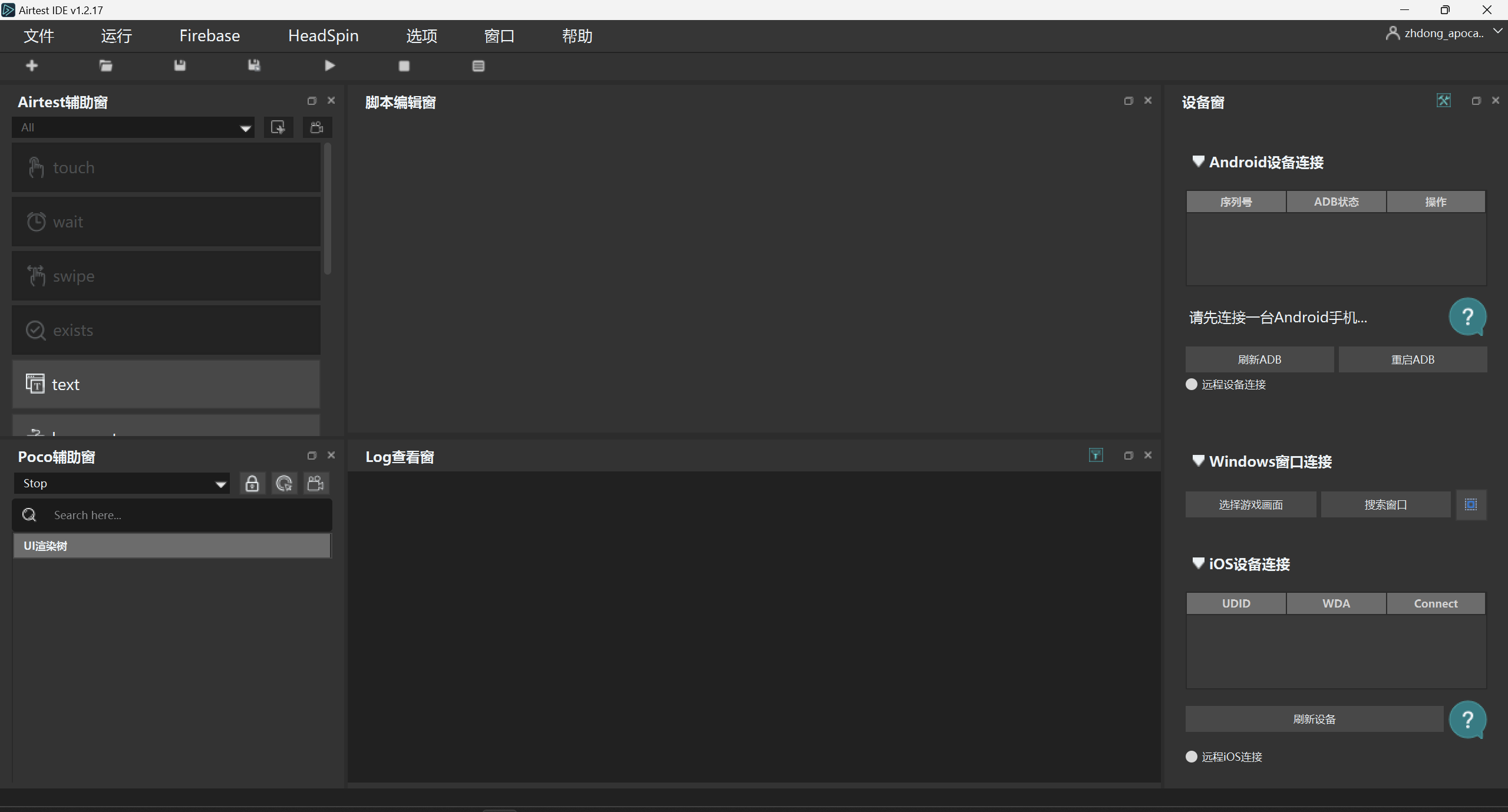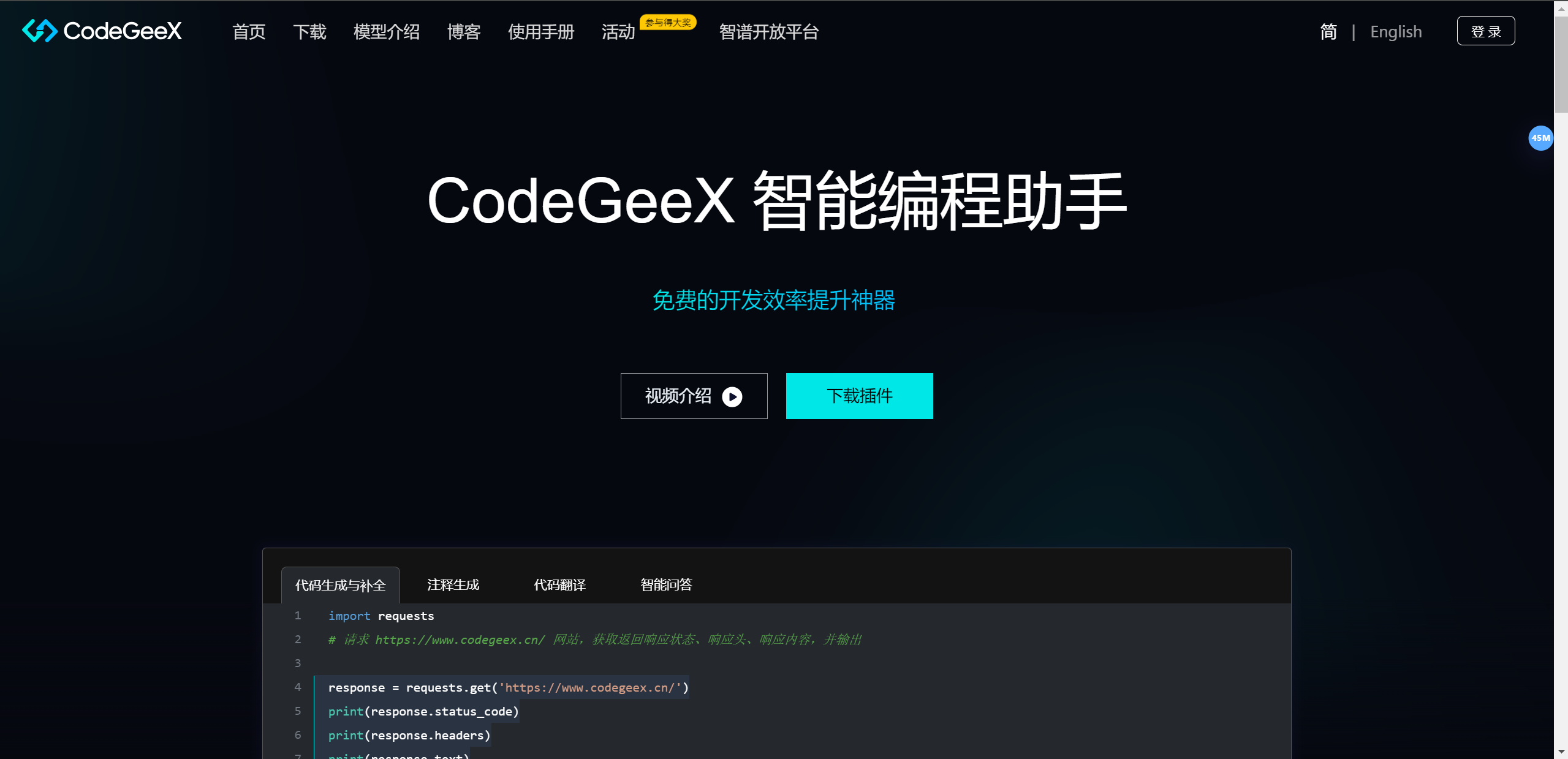简介:
Mobox: 是一个旨在使用 Box64 和 Wine 在 Termux 中运行 Windows x86 应用程序的项目。
Winlator: 是一款 Android 应用程序,可让您使用 Wine 和 Box86/Box64 运行 Windows (x86_64) 应用程序。
termux:是一款运行在安卓上的终端,算是在安卓中安装了一个linux子系统,使用命令是linux命令。
termux-x11:显示应用,附加于termux。
一、Mobox
用到的项目:termux termux-x11 mobox

注意事项:确保当前网络能访问github
注意事项:确保当前网络能访问github
注意事项:确保当前网络能访问github
- 打开termux输入回车安装mobox,提示访问全部文件,点击允许。
curl -s -o ~/x https://raw.githubusercontent.com/olegos2/mobox/main/install && . ~/x
走到这里后输入2后回车选择最新的。(1是之前box86的mobox;2是安装新的mobox wow64版本。)
~ $ curl -s -o ~/x https://raw.githubusercontent.com/olegos2/mobox/main/install && . ~/x Installing termux-am [1]+ Done termux-setup-storage Storage permission denied Storage permission denied Storage permission denied Installing termux packages Select an option 1) Install previous mobox with box86 2) Install new mobox wow64 version Selected number:
等待下载完后,输入mobox后跳转到设置启动页面。(其余的为配置设置,可以根据自己情况进行配置,这里给大家翻译一下)

选择第一个启动后,会自动跳转到termux-x11,就OK了。(第一次启动需要下载一些东西,有点慢等待即可)
传输文件,D盘映射我们手机里的Download文件夹,把需要测试的程序游戏或者其它文件放进到Download然后打开D盘即可。
支持键鼠硬件,也可以下载Input BridgePC模拟器的按键映射工具来模拟操作。
termux-x11也可以按照自己的需要进行设置。
二、winlator
用到的项目winlator。

下载安装打开,点击右上角“+”。

配置按需求选择后点击“√”(也可以默认选择)。
点击运行后等待。


选择驱动器,点击D盘选择映射安卓本地的文件夹,也可以增加其它驱动映射的文件夹。
把文件放入映射的文件夹,点击D盘即可查看映射的文件进行运行。